 Un lector PDF es siempre útil en cualquier sistema de escritorio, ya sea una laptop o un equipo de escritorio y aunque casi todas las distribuciones Linux incluyen uno es bueno considerar alternativas que agregan algunas funcionalidades adicionales y una buena opción es Foxit Reader que ha lanzado recientemente una nueva versión disponible para Linux y aquí te digo como instalarla paso a paso.
Un lector PDF es siempre útil en cualquier sistema de escritorio, ya sea una laptop o un equipo de escritorio y aunque casi todas las distribuciones Linux incluyen uno es bueno considerar alternativas que agregan algunas funcionalidades adicionales y una buena opción es Foxit Reader que ha lanzado recientemente una nueva versión disponible para Linux y aquí te digo como instalarla paso a paso.
Como Instalar Foxit Reader en Ubuntu, Linux Mint o Cualquier Distro
Para instalarFoxit Reader en nuestra distribución linux puedes acceder a la página de descargas de Foxit Reader que es: https://www.foxitsoftware.com/downloads/
En esta página puedes dar click en un botón ubicado a la izquierda que dice «Free Download» y que está debajo del logo de «Foxit Reader» como te muestro en la imagen siguiente:
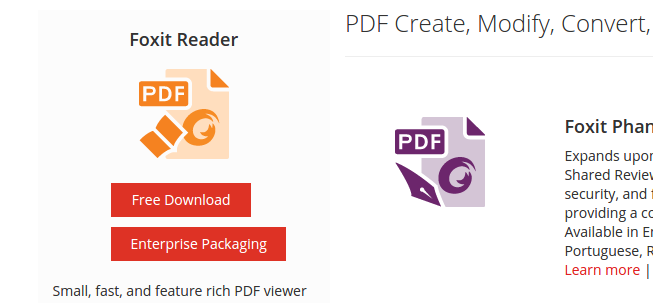
Una vez que haz dado click en el botón te aparecerá un formulario donde debes seleccionar la versión de foxit para linux ya sea de 32 o 64 bits, en el caso del ejemplo he seleccionado el de 64 bits y los parámetros que te muestro en seguida.
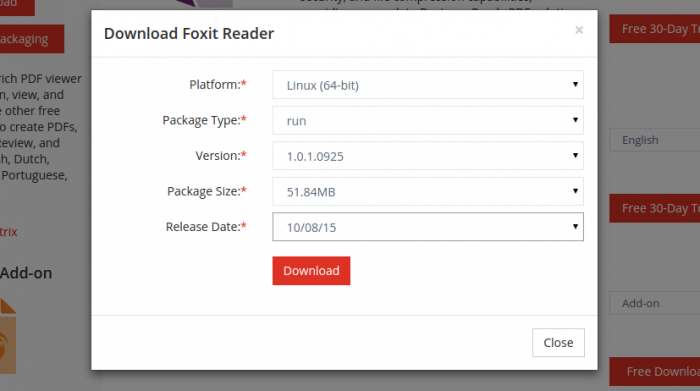 Una vez que tienes los campos seleccionados haz click en el botón «Download» y se descargará a tu equipo un archivo .zip que debes descomprimir. Luego solo debes ejecutar el archivo .run y seguir las instrucciones que te muestra el instalador.
Una vez que tienes los campos seleccionados haz click en el botón «Download» y se descargará a tu equipo un archivo .zip que debes descomprimir. Luego solo debes ejecutar el archivo .run y seguir las instrucciones que te muestra el instalador.
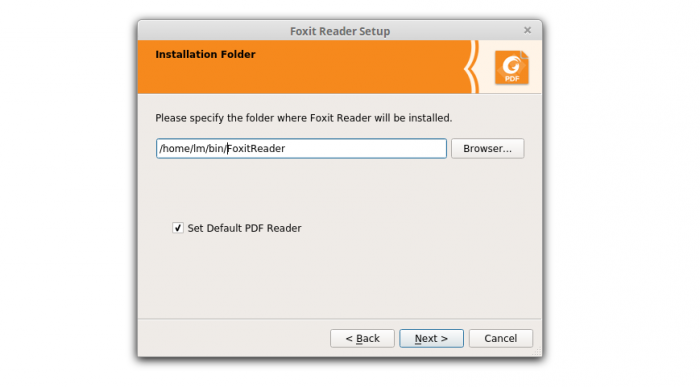
Una vez que esté instalado el instalador ubica correctamente el programa en el menú de aplicaciones de Linux Mint en donde he realizado la prueba y también pone un ícono en el escritorio para poder ejecutar la aplicación.
Espero que te sea de gran utilidad.
Tu Servidor y Amigo
Sígueme en Twitter: @larmedina
Sígueme en Facebook: dame un like LuisMedinaMLM

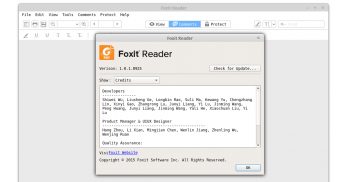




By Washington Indacochea Delgadow 10/20/2015 - 8:07 am
Ya lo instalé, si funciona, tiene de bueno que el programa tiene pestañas y todos los documentos se los puede abrir en una misma instancia. Pero tiene pocas opciones no es como de Win que tiene muchas. Espero ver luego que tendrá de bueno
By José Antonio 05/03/2017 - 3:19 am
Hola. Primero, gracias por la info.
Segundo: ¿no hay versión en español? No es que no me defienda con el inglés, pero prefiero la lengua de Cervantes a la de Shakespeare……
By Dan 05/24/2018 - 11:40 pm
No esta la versión en español, falta agregar la opción en español para linux en ubuntu 18.04. Saludos.
By jorge 08/21/2020 - 9:19 am
Gente, instale foxit en linux mint. no tiene actualizaciones? cuando pongo check for updates se queda ahi.. No sigue, en windows salen permanentemente nuevas y versiones. En linux se quedo en la 2.4 puede ser? salutes